在安卓设备的刷机旅程中,遇到各种报错是常有的事,而“-26”错误代码无疑是让许多刷机爱好者头疼的问题之一,这个错误通常出现在使用 adb sideload 命令或者通过 Recovery 模式刷入大型 ZIP 包(如完整 ROM 或 GApps)时,它并非一个简单的文件错误,而是指向更深层次的数据传输或存储问题,理解其成因并掌握系统性的解决方法,是成功刷机的关键。

错误代码的核心含义
错误代码“-26”在 ADB(Android Debug Bridge)的语境中,通常与“Installation aborted”或类似的提示一同出现,它的核心含义是刷机过程中的数据流中断或校验失败,这不像“错误 7”那样直接指向脚本问题,而是更多地暗示了从电脑到手机,或在手机内部存储写入数据时发生了障碍,可以将其理解为:系统尝试将刷机包写入预定位置,但由于某种原因,写入过程未能完整或正确地完成。
常见原因分析
要解决问题,必先溯源,导致 -26 错误的原因主要集中在以下几个方面:
- 缓存区问题: Recovery 或系统缓存中存在旧的、冲突的临时文件,干扰了新数据的写入。
- 存储空间不足: 目标分区(如
/system或/data)的剩余空间不足以容纳即将刷入的文件包。 - USB连接或驱动问题: 数据线质量不佳、接口接触不良,或电脑端的 ADB 驱动程序存在兼容性问题,导致数据传输不稳定。
- 刷机包本身损坏: 下载过程中文件不完整,或者源文件本身就有问题,导致校验失败。
- Recovery 版本过旧或不兼容: 使用的自定义 Recovery(如 TWRP)版本过旧,可能存在已知的 Bug,或者与当前 ROM 包不兼容。
系统性排查与解决方案
面对 -26 错误,切忌盲目重复尝试,按照以下步骤进行系统性排查,通常能高效定位并解决问题。
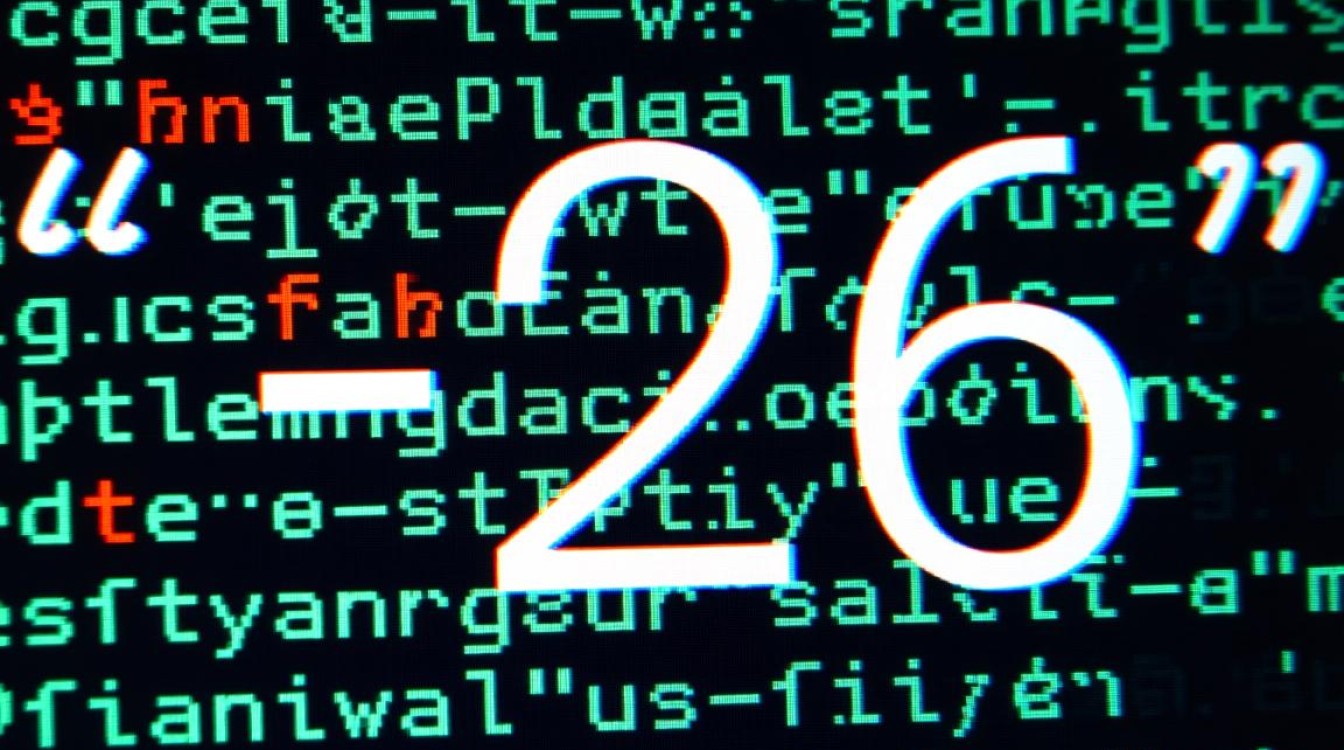
| 步骤 | 操作 | 注意事项 |
|---|---|---|
| 清理缓存 | 进入 Recovery -> Wipe -> Advanced Wipe -> 勾选 Dalvik / ART Cache、Cache 滑动确认清除。 | 这是最基本且最有效的第一步,不会删除个人数据,可优先尝试。 |
| 检查存储空间 | 在 Recovery 中,有时可以查看各分区容量,更彻底的方法是格式化 Data 分区。 | 警告: 格式化 Data 会清除手机内所有用户数据(照片、应用等),操作前务必确保已做好完整备份! |
| 更换连接环境 | 更换一根质量可靠的 USB 数据线,并插入电脑背面的 USB 2.0 接口(而非前置或 USB 3.0 接口)。 | 确保连接稳定,避免因供电不足或信号干扰导致数据传输中断。 |
| 重新下载刷机包 | 从官方或可信的源站重新下载 ROM 包,并校验其 MD5/SHA 哈希值,确保文件完整性。 | 下载过程中的网络波动是导致文件损坏的常见原因。 |
| 更新或更换 Recovery | 访问 TWRP 官网或 XDA 论坛,查找并刷入适用于你机型的最新版本 Recovery。 | 一个稳定、功能完善的 Recovery 是成功刷机的基础。 |
如果以上常规方法均无效,还可以尝试一些高级技巧,例如在 adb shell 中执行 rm -rf /data/media/0/.adb_secure 命令,然后重启再试,但无论如何,备份永远是刷机操作的第一金科玉律。
相关问答 FAQs
问1:我已经按照教程清理了缓存,但刷机时依然提示 -26 错误,下一步应该优先考虑什么?
答: 如果清理缓存无效,下一步最值得优先考虑的是检查存储空间,很多时候,尤其是刷入功能齐全的“大而全”ROM 包时,系统分区的空间会非常紧张,你可以尝试在 Recovery 中格式化 Data 分区(切记提前备份!),这不仅能释放空间,还能清除一些可能导致冲突的深层残留文件,如果问题依旧,再转向更换数据线或重新下载刷机包。

问2:格式化 Data 分区真的安全吗?它和恢复出厂设置有什么区别?
答: 格式化 Data 分区在操作上是安全的,但它会彻底清除你设备内部存储的所有个人数据,包括照片、视频、联系人、已安装的应用及其数据,其清除程度远比 Recovery 中的“Wipe Data/Factory Reset”要彻底,恢复出厂设置主要擦除用户应用和数据,但可能会保留一些系统底层的文件或特定文件夹,而格式化 Data 分区则是将该分区进行底层格式化,使其恢复到最初始的空白状态,在执行此操作前,将所有重要数据备份到电脑或云端是绝对必要的。
【版权声明】:本站所有内容均来自网络,若无意侵犯到您的权利,请及时与我们联系将尽快删除相关内容!

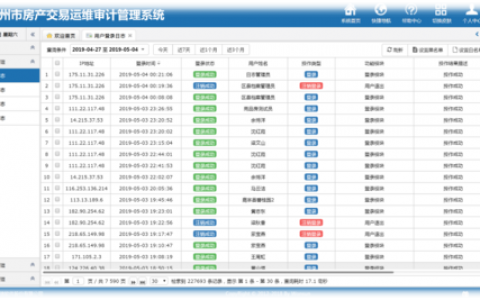
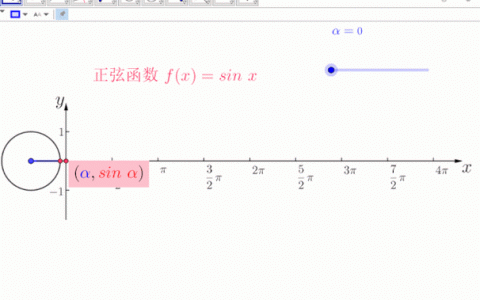
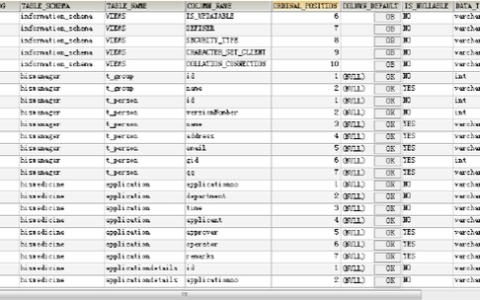


发表回复